Ai probleme cu touchpad-ul laptopului tău HP Elitebook? Citește acest articol pentru a afla cum să remediezi problema la timp și să continui să lucrezi fără probleme!
 |
Touchpad-ul unui laptop HP Elitebook este o parte importantă, facilitând și convenabil utilizarea. Cu toate acestea, uneori mouse-ul se poate bloca, împiedicându-vă să mișcați cursorul.
Instrucțiuni simple pentru deblocarea touchpad-ului unui laptop HP
Utilizarea unei comenzi rapide de la tastatură este cea mai simplă metodă de a debloca touchpad-ul unui laptop HP Elitebook. Majoritatea laptopurilor HP au o tastă funcțională specială pentru acest lucru.
Căutați pictograma touchpad-ului pe tastele funcționale (de obicei, F1 până la F12), în funcție de model. Apoi, apăsați combinația de taste Fn împreună cu tasta cu pictograma touchpad-ului (de exemplu, Fn + F7 sau Fn + F5) pentru a o debloca.
 |
Instrucțiuni pentru activarea/dezactivarea touchpad-ului pe laptopul HP pe Windows 10 și 8
Pentru a activa sau dezactiva touchpad-ul în Windows 10 și 8 atunci când utilizați un mouse extern, puteți face următoarele:
Pasul 1: Apăsați combinația de taste Windows + I , apoi selectați „Dispozitive” în fereastra Setări .
 |
Pasul 2: Selectați „Touchpad” din meniul din stânga. Trageți cursorul „Touchpad” la „Activat” pentru a-l activa sau la „Dezactivat” pentru a-l dezactiva.
Dacă nu aveți un mouse extern, începeți prin a apăsa tasta Windows . În caseta de căutare, tastați „Touchpad” și apăsați Enter . Apoi, apăsați tasta Spacebar de pe tastatură pentru a activa touchpad-ul.
 |
Instrucțiuni pentru activarea/dezactivarea touchpad-ului pe laptopul HP pe Windows 7
Spre deosebire de Windows 10 și 8, pentru a debloca touchpad-ul pe un laptop HP Elitebook cu Windows 7, trebuie să utilizați Panoul de control.
Pasul 1: Faceți clic pe „Start” și selectați „Panou de control”.
 |
Pasul 2: Apoi, în Panoul de control, selectați „Hardware și sunete”, apoi selectați „Mouse”.
 |
Pasul 3: În fereastra Proprietăți mouse, selectați fila „Setări dispozitiv” sau „Setări touchpad” (în funcție de driverul touchpad-ului). În final, selectați dispozitivul touchpad și apăsați butonul „Activare” pentru a-l activa sau „Dezactivare” pentru a-l dezactiva.
 |
Cu instrucțiunile detaliate din articol, deblocarea touchpad-ului pe laptopurile HP Elitebook va deveni mai simplă. Pe lângă activarea sau dezactivarea touchpad-ului, puteți personaliza și multe alte setări, cum ar fi viteza de mișcare, sensibilitatea și dimensiunea indicatorului, pentru a se potrivi nevoilor dvs. personale.
Sursă: https://baoquocte.vn/mo-khoa-chuot-cam-ung-cua-laptop-hp-elitebook-nhanh-chong-281002.html




![[Foto] Depozite de nisip din adâncurile mării, nava antică din lemn An Bang riscă să fie îngropată din nou](https://vphoto.vietnam.vn/thumb/1200x675/vietnam/resource/IMAGE/2025/11/13/1763033175715_ndo_br_thuyen-1-jpg.webp)
















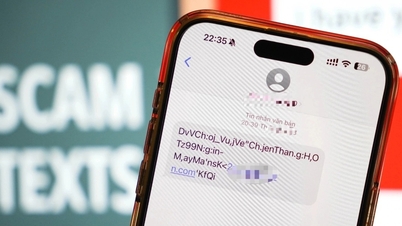







































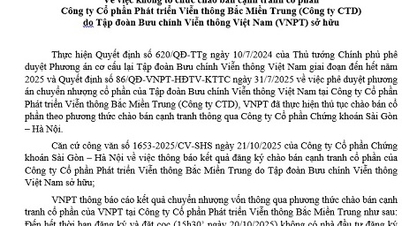










![[Foto] Panorama celui de-al doilea schimb de prietenie Vietnam-Cambodgia pentru apărarea frontierei](https://vphoto.vietnam.vn/thumb/402x226/vietnam/resource/IMAGE/2025/11/13/1763033233033_image.jpeg)
























![Tranziția Dong Nai OCOP: [Articolul 3] Legarea turismului cu consumul de produse OCOP](https://vphoto.vietnam.vn/thumb/402x226/vietnam/resource/IMAGE/2025/11/10/1762739199309_1324-2740-7_n-162543_981.jpeg)







Comentariu (0)